edius 9 pro是一款功能强大的非线性视频编辑软件,采用先进的实时二维和三维视频效果引擎,具有实时、多轨道、字母编辑、时间线输出、马赛克效果等多种功能。可以快速编辑视频,几乎涵盖所以的视频文件格式,为广播和后期制作带去了很大的方便,同时也被称作最快的实时专业编辑工具。你还在担心你拍好的自我感觉很好的视频,却因为后期弄到没有很好,从而使得视频没有达到自己想要的程度,但是如果你有了edius 9 pro破解版就不会导致这样的尴尬出现,把你的专业水平发挥到淋漓尽致!小编带来了edius 9 pro破解版,欢迎有需要的朋友在本站下载哦!
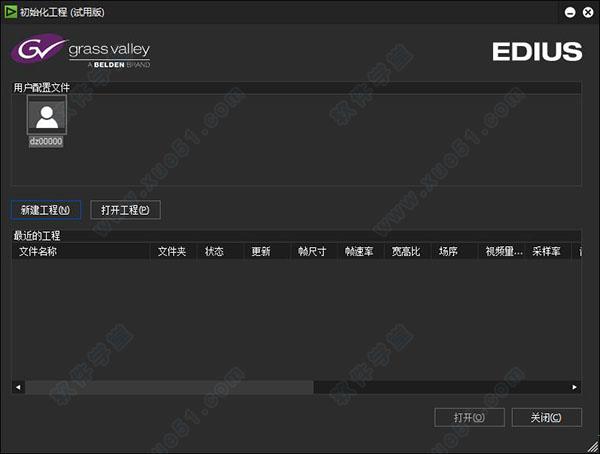
激活教程
1、首先在本站下载好压缩包
2、然后我们先开始下载安装QuickTime 7.5及以上
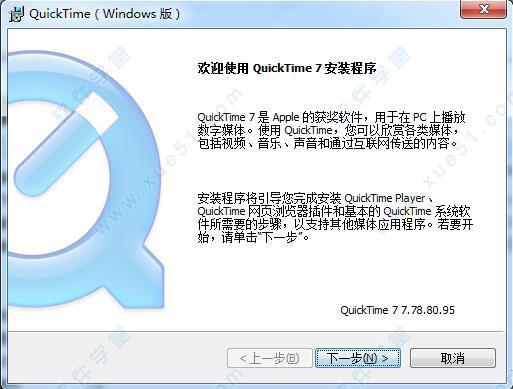
3、安装完成之后点击完成即可
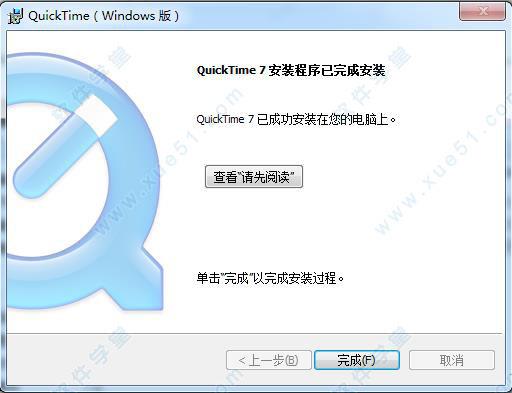
4、然后我们来安装软件
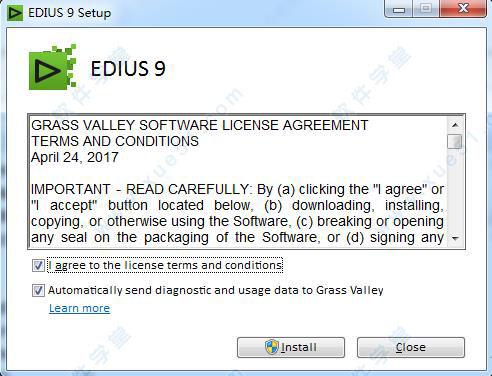
5、等待安装组件
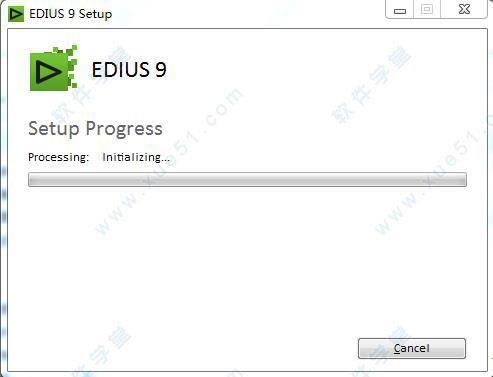
6、之后全部安装完成之后点击完成就好了
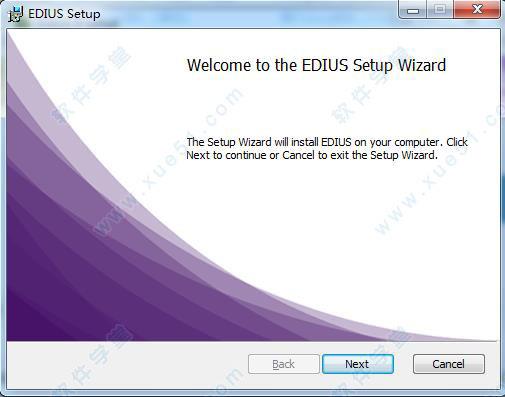

7、然后运行桌面程序,会弹出输入序列号的界面,我们点击eID Web
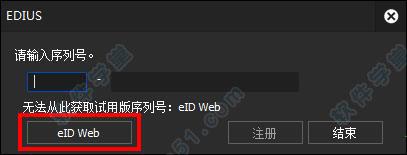
8、然后登录申请试用
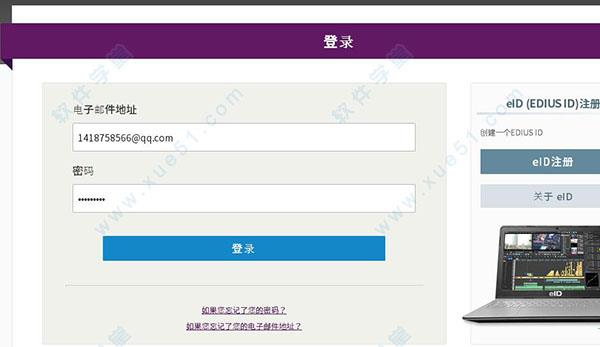
9、选择你想试用的软件,然后点击发送
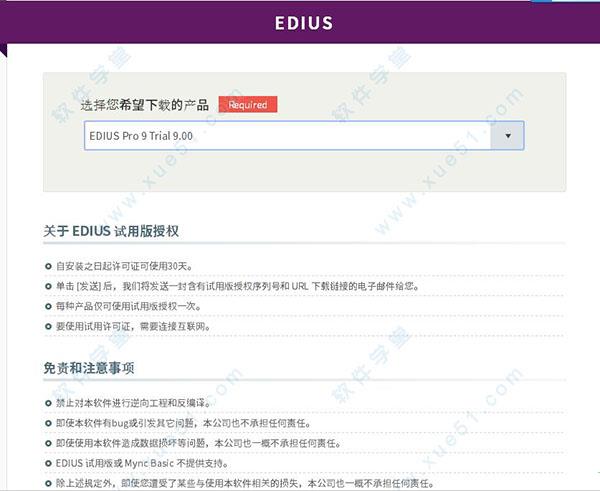
10、注册码就发到你的邮箱
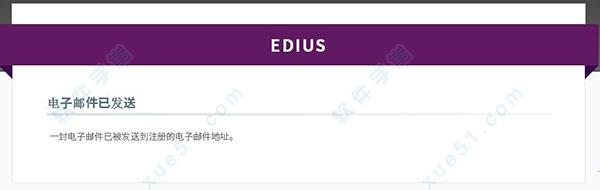
11、把注册码输入注册界面,点击注册
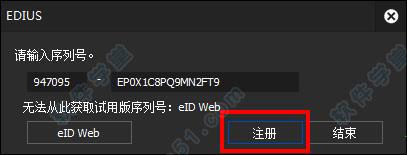
12、会出现连接服务器失败,把官网打开
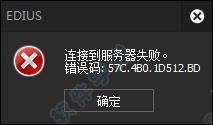
13、然后就可以看到注册成功
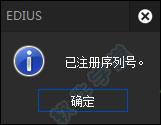
14、这样就可以使用啦

新功能
1、增加时间线工程色彩空间设置
BT.601 (525-line)
BT.601 (625-line)
BT.709
BT.2020
BT.2020/BT.2100 HLG
BT.2020/BT.2100 PQ
2、增加HDR原素材剪辑——自动识别视频素材的色彩空间
3、同一时间线可混合编辑SDR和HDR两种素材文件
4、支持主流厂家摄像机、无人机以及手机拍摄的HDR
5、支持色彩空间(HDR)源数据的输出
6、支持Canon EOS C200“Cinema RAW Light”格式导入
7、支持相机的图片RAW(不再需要安装WIC解器)
8、Sony RAW将按照S-Log3的色彩空间解码(仅针对RAW,不包含其它S-Log)
9、Canon RAW将按照CLog2的色彩空间解码(仅针对RAW,不包含其它CLog)
10、源文件浏览自动识别加载RED(*.r3d)和松下AU-EVA1素材
11、与捆绑的Mync媒体管理工具支持素材源数据的智能检索
12、软件界面及窗口的颜色配比改进
13、可输出带有文件夹数据结构XDCAM文件
使用教程
怎么打马赛克1、首先我们准备一张动态的序列图导入软件,然后打开特效面板找到视频滤镜中的“手绘遮罩”特效并拖拽到素材上。接下来在信息面板处双击这个特效进入它的设置面板。面板见下图:

2、在上图的横排菜单中我们选择可以直接选择矩形框,然后在要跟踪的图像上画框。假设这里我们要跟踪后面那个人的脸,我们就可以这样操作。详细见下图:
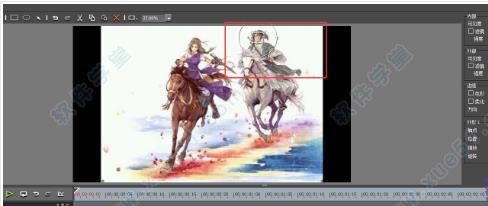
3、完成这些后,我们就可以在右边的菜单处对选框的内部或者外部进行设置了,这里我们选择设置内部马赛克效果。详细可见手绘遮罩功能讲解。
4、最后也是最重要的,我们来实现对后面这个人脸部的动态马赛克效果。首先我们来看该窗口下方的设置关键帧的窗口。在这里我们对它的外形进行一个关键帧的设置,任务移动一下确定一个关键帧,知道结束。具体见下图:
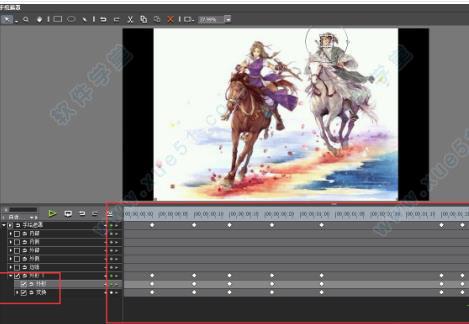
软件优势
1、实时性能
简单地说,能够给你更多的实时HD和SD编辑性能。无论你是否使用了视频滤镜、三维特技、转场或者字幕,总是可以给你全分辨率、全帧速实时输出。对于放在时间线上和当前工程设置不同的素材,可以实时地转换帧速率、长宽比和分辨率,因此可以平滑地编辑各种不同格式的素材而无需转码。
2、格式支持
EDIUS的设计哲学是总是让用户可以立即应用最新的先进的视频格式。一直以来就是格式支持的领导者,完全支持所有主要设备制造商,比如松下、索尼、JVC、佳能以及汤姆逊Grass Valley。视频行业现在正经历一个从磁带媒体到无带化媒体的转变,总是在那些新的格式一经发布即同步支持,例如XDCAM EX, P2 AVC-Intra, 和Infinity JPEG 2000。
3、更多的Codec(编解码器)
正如同有越来越多的新兴格式出现,现在也有很多不同的压缩格式,这也就意味着有很多不同的Codec需要被编辑。Canopus开发的EDIUS平台总是在Codec< – HQ的质量可以随你的系统配置而扩展 HQ的规格可以让你将源视频转换成可以被实时解码的格式,而不损失素材的任何视频质量。最好的一点是,Canopus HQ编解码器,使编辑们得以用他们在DV时代的体验来编辑HD视频。Canopus 很少有一个编辑平台可以夸口广泛的原始格式编辑。也集成了广受赞誉的Canopus 2000 JPEG 和Infinity AVC-Intra AVCHD, 720p, HDV 1080i, HD,>
4、高速度 – 输入, 编辑和输出
当你用EDIUS编辑视频,你总可以高效率地完成工作。由于卓越的原始格式支持和实时编辑能力,让素材到时间线的输入过程变得很简单。当你完成编辑工作可以输出时,也可以让输出变得轻松简单。你可以建立一个批输出列表,从而可以把你的工程的全部或部分输出到不同的格式。你可以使用ProCoder Express的向导模式回答简单的问题来创建输出文件。你可以使用MPEG段落编码特性来输出MPEG-2流,以避免不必要的MPEG素材重新压缩。或者你可以使用内嵌的DVD刻录和编著软件方便地刻录一张光盘供客户浏览或评估。
5、适合任何工作流程的硬件/软件方案
一个系统并不仅仅是”软件而已”。拥有全系列的硬件解决方案来帮助你采集、编辑和播出视频内容。并且每个硬件/软件方案都是为了满足某个特定的工作流程而设计,从而支持模拟、DV、HDV或SDI设备。The added benefit of using 使用硬件的一个好处就是你总可以得到全分辨、全帧速的”WYSIWYG” (What You See Is What You Get)编辑体验,所以你在时间线上的操作,都可以输出到连接的视频监视器或录像机。在编辑工作站中,硬件/软件已经被完好的集成安装,只需插上电就可以立即开始编辑!
6、与存储系统和Grass Valley解决方案集成
就自身而言,一个强大的实时非线性编辑平台。但是,它同时也可以作为一个大规模的后期制作流程的一个部分。与Grass Valley K2媒体服务器完全兼容,给你提供了可靠的、基于< Edit的素材,使你在不断发展的ENG Valley的新闻编辑系统Aurora>
7、简单易用的用户界面
将绝大部分的控制保持在用户界面的表面,已经一次又一次地被证明是一个非常简单易用的非线性编辑平台,很容易学会使用。已经被很多的广播电视台和制作机构采用,编辑人员喜欢用它的一个原因就是它非常易于使用,并且它提供了很多的灵活性用来控制这个应用程序如何显示和工作。编辑们可以非常快地适应并且熟悉操作方式。并且当你已经按你所希望的方式设定了界面布局,你可以把这些设定保存为用户偏好设置,把它带到任何其它的非线性编辑系统上。
常用快捷键
将播放器中的素材添加至素材箱 [Shift] + [Ctrl] +
打开素材源文件 [Shift] + [Ctrl] + [P]
添加文件-录像机 [Shift] + [Ctrl] + [O]
输出到磁带 [F12]
搜索帧-播放窗口 [Shift] + [Ctrl] + [F]
搜索帧-录制窗口 [Shift] + [F]
保存项目 [Ctrl] + [S]
打开项目 [Ctrl] + [O]
删除渲染文件-未使用的文件 [Alt] + [Q]
另存为 [Shift] + [Ctrl] + [S]
新建时间线 [Shift] + [Ctrl] + [N]
新建项目 [Ctrl] + [N]
在时间线上截取静帧 [Ctrl] + [T]
静音 [Shift] + [V]
恢复 [Shift] + [Ctrl] + [Z]
恢复 [Ctrl] + [Y]
设置添加音频 [Shift] + [K]
删除剪切点 [Ctrl] + [Delete]
添加剪切点-选定轨道 [C]
粘贴过场至光标位置 [Ctrl] + [Alt] + [K]
粘贴至光标位置(时间线) [Shift] + [Insert]
粘贴至光标位置(时间线) [Ctrl] + [V]
热门评论
Laecnoc:这个一代至今我仍在使用,对此我非常满意,各种硬核功能让我大吃一惊,令人惊叹的设计,高品质的体验,再也不会说这款软件的强大了。
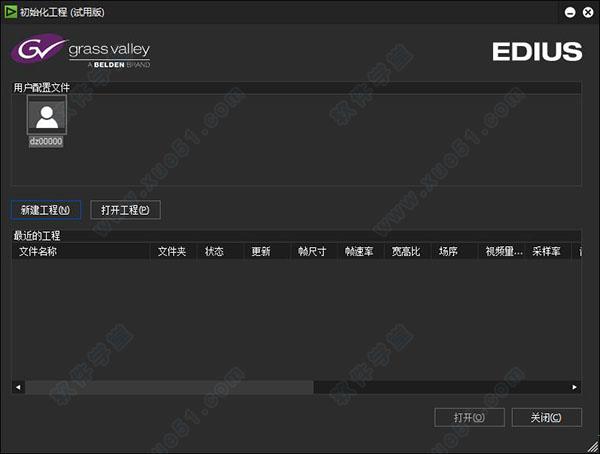

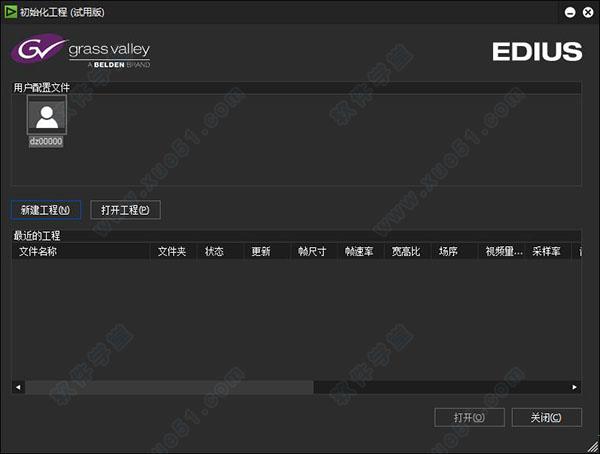
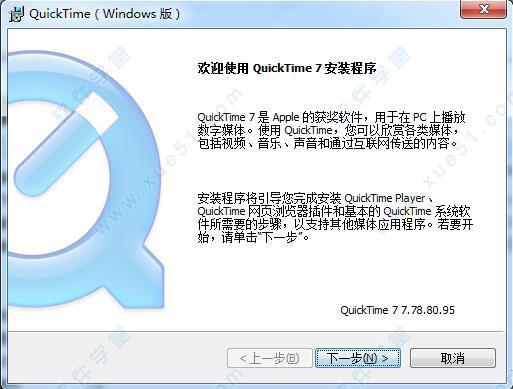
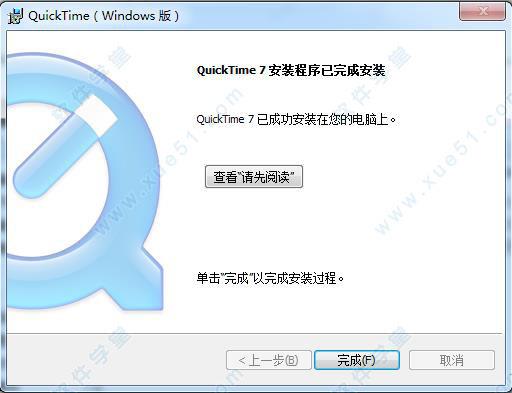
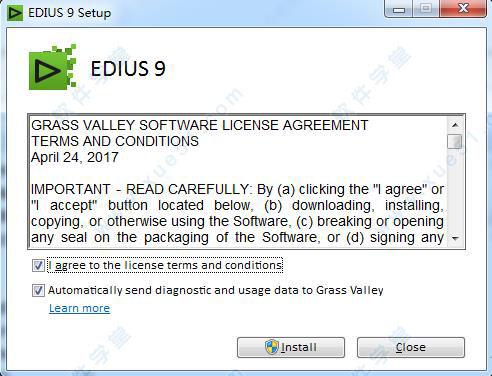
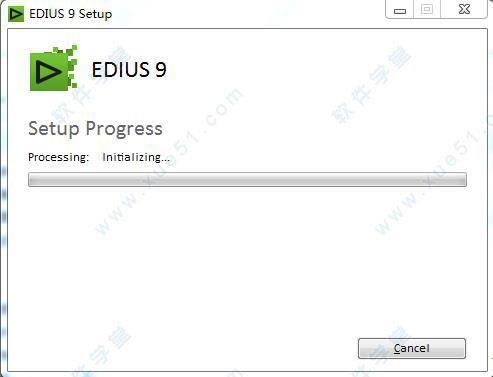
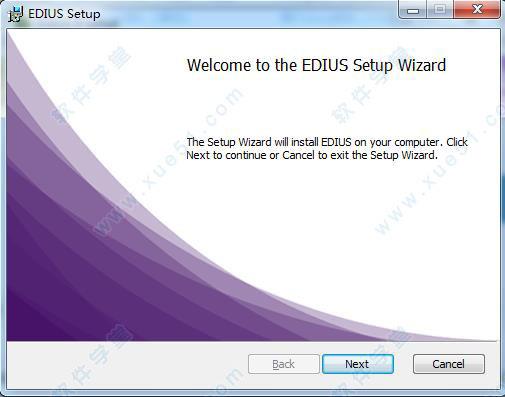

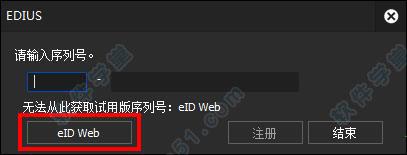
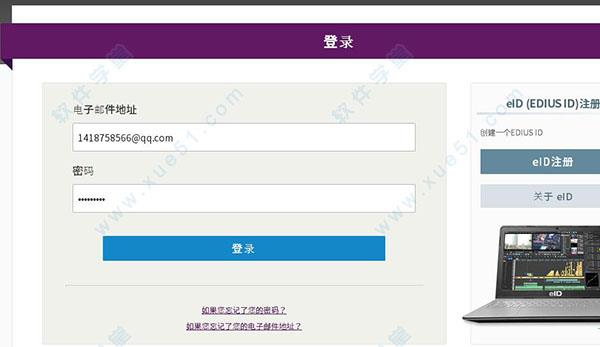
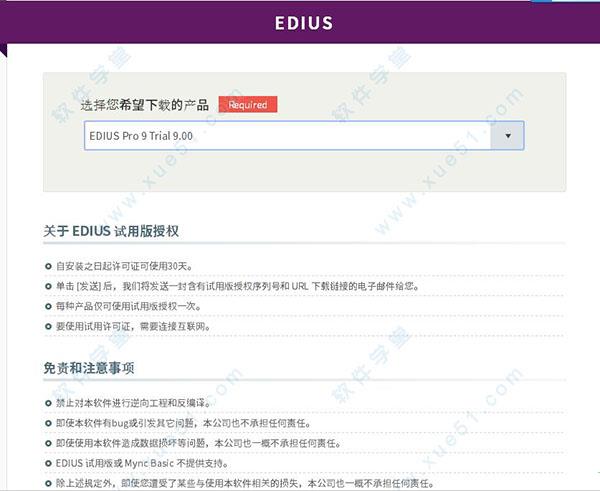
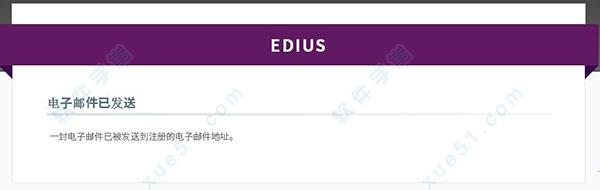
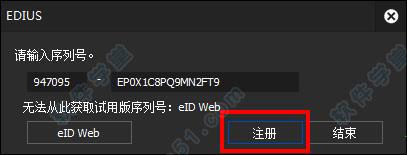
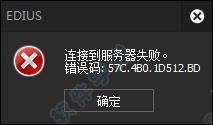
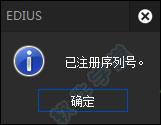


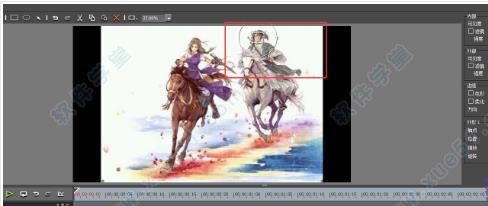
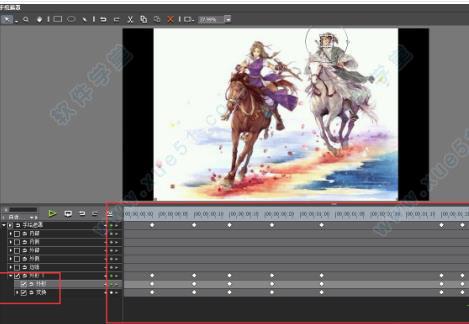
 Ghost安装器绿色版 V1.6.10.6
Ghost安装器绿色版 V1.6.10.6 2022-11-17
2022-11-17 3DMark 11多国语言安装版(显卡测试工具) V1.0.5
3DMark 11多国语言安装版(显卡测试工具) V1.0.5 2022-12-07
2022-12-07 Microsoft.NET Framework正式安装版 V4.6.1
Microsoft.NET Framework正式安装版 V4.6.1 2023-01-18
2023-01-18 AIDA64 extreme绿色中文版(硬件检测) V6.10.5200
AIDA64 extreme绿色中文版(硬件检测) V6.10.5200 2022-11-23
2022-11-23 DirectX修复工具官方标准版(DirectX Repair) V4.0
DirectX修复工具官方标准版(DirectX Repair) V4.0 2022-12-02
2022-12-02 CPU-Z 32位绿色中文版(CPU检测软件) V1.9.7.0
CPU-Z 32位绿色中文版(CPU检测软件) V1.9.7.0 2022-11-14
2022-11-14 UPUPOO中文安装版(桌面动态壁纸) V1.3.4
UPUPOO中文安装版(桌面动态壁纸) V1.3.4 2023-02-02
2023-02-02 VMware Workstation Pro中文完整安装版 V14.1.3
VMware Workstation Pro中文完整安装版 V14.1.3 2023-01-09
2023-01-09 微PE工具箱64位官方安装版 V2.2
微PE工具箱64位官方安装版 V2.2 2023-01-18
2023-01-18 微PE工具箱官方安装版 V2.2
微PE工具箱官方安装版 V2.2 2023-01-17
2023-01-17